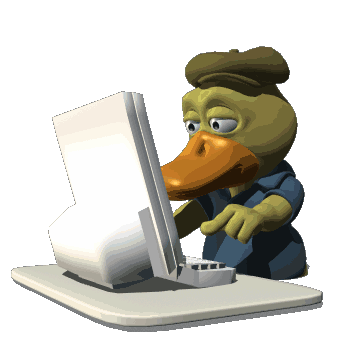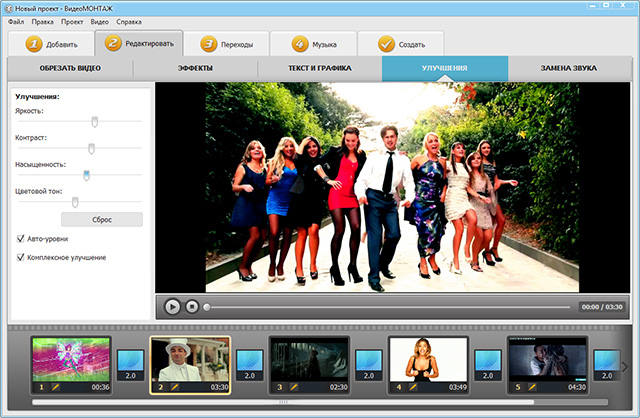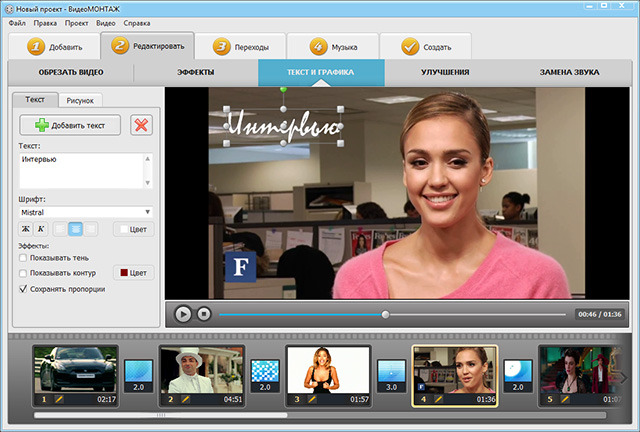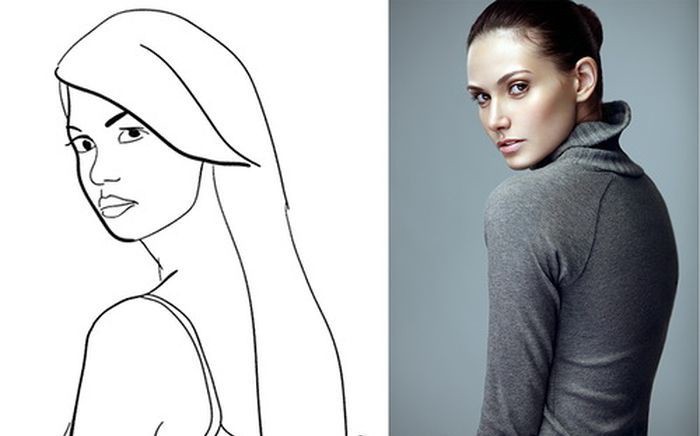-Рубрики
- Вязание крючком (1544)
- Ирландия (191)
- Маленьким красавицам (186)
- Журналы (94)
- Головные уборы (69)
- Платья, туники (67)
- Шали (65)
- Юбки (56)
- Носки, пинетки, тапочки (55)
- Кофточки, жакеты (54)
- Сумочка, клатч и др. (54)
- Безрукавочки (43)
- Мотивы (41)
- Топ, майка (36)
- Филейка (29)
- Тунисское вязание (29)
- Сумки из пряжи Лента, Спагетти (24)
- Салфетки, скатерти (24)
- Узоры (19)
- Шарфики (15)
- Детские рюкзачки (12)
- Игрушки (12)
- Бабушкин квадрат (11)
- Воротничок (10)
- Пледы, подушки (9)
- Прихватки (8)
- К Пасхе (6)
- Коврики (6)
- Кайма (6)
- Ананас (5)
- Для мальчика (4)
- Аппликации (4)
- Купальники (4)
- Накидочки-пончо (3)
- Шорты (2)
- Абажуры (2)
- Варежки, перчатки (2)
- Безотрывное вязание (2)
- Игрушки крючком (1)
- Новый год (1)
- Фриформ (1)
- украшения крючком (1)
- Грелки на чайник, прихватки и др. для кухни (1)
- Комплекты для санузлов (1)
- Машинное вязание (211)
- Журналы (6)
- Кулинария (173)
- Выпечка (70)
- Хлеб (14)
- Мясные блюда (13)
- Тортики, пирожное (13)
- Курица (11)
- Сыры твердые+плавленные (9)
- Десерты (4)
- Крем (4)
- Рыба (4)
- Паштеты (3)
- Готовим деткам (3)
- Супы (3)
- Заготовки (2)
- Бутерброды (2)
- Салаты (2)
- Соусы (1)
- Сад + огород (138)
- Подарки из шоколадных конфет (104)
- Спицы (103)
- Жаккард (17)
- Пинетки, туфельки, носочки (2)
- Украшения ручной работы (75)
- Шитье и крой (58)
- сумки (10)
- Аппликация (3)
- Шторы (2)
- Чехол для утюга (1)
- для компьютера (40)
- Учимся с детьми (33)
- Аппликации (3)
- Русский язык (2)
- Раскраски (2)
- Вышивка (30)
- Вышивка крестиком (5)
- Здоровье (29)
- Плетение из газетных трубочек (28)
- Интересненько (23)
- Фетр (19)
- Надо посмотреть (19)
- ВЕРА (18)
- Фотографу (18)
- Сабрина беби (17)
- Полимерная глина (15)
- Фоамиран (11)
- Идеи к Новому году (10)
- Атласные ленты (9)
- Плетение из лент (1)
- из кофейных зерен (9)
- Дом, уют (9)
- Фриволите (9)
- Валяние (7)
- Рабочее место (5)
- Бисер (5)
- Цветочная чашка (5)
- Мультфильмы (5)
- Учим английский (5)
- Журналы по рукоделию (4)
- Домики (4)
- Поделки из пластиковых бутылок (3)
- гофрированная бумага (3)
- Холодный форфор (3)
- Декупаж (2)
- Канзаши (2)
- Поделки из соленого теста (1)
- Алена Коблянская (1)
- Керамическая флористика (1)
- Резные свечи своими руками (1)
- Квилинг (1)
- Кисточки из пряжи (1)
- Проекты домов (1)
- Сумочка, клатч и др. (1)
- Маникюр (1)
- Домашние цветы (1)
- Макраме (1)
- Изделия из меха (1)
- Кружево (1)
- Топиарий (0)
- Красота (0)
-Поиск по дневнику
-Подписка по e-mail
-Постоянные читатели
-Сообщества
-Статистика
Другие рубрики в этом дневнике: Шитье и крой(58), Цветочная чашка(5), Холодный форфор(3), Фриволите(9), Фотографу(18), Фоамиран(11), Фетр(19), Учимся с детьми(33), Учим английский(5), Украшения ручной работы(75), Топиарий(0), Сумочка, клатч и др.(1), Спицы(103), Сад + огород(138), Сабрина беби(17), Резные свечи своими руками(1), Рабочее место(5), Проекты домов(1), Полимерная глина(15), Поделки из соленого теста(1), Поделки из пластиковых бутылок(3), Подарки из шоколадных конфет(104), Плетение из газетных трубочек(28), Надо посмотреть(19), Мультфильмы(5), Машинное вязание(211), Маникюр(1), Макраме(1), Кулинария(173), Кружево(1), Красота(0), Кисточки из пряжи(1), Керамическая флористика(1), Квилинг(1), Канзаши(2), Интересненько(23), Изделия из меха(1), из кофейных зерен(9), Идеи к Новому году(10), Здоровье(29), Журналы по рукоделию(4), Домики(4), Домашние цветы(1), Дом, уют(9), Декупаж(2), гофрированная бумага(3), Вязание крючком(1544), Вышивка(30), ВЕРА(18), Валяние(7), Бисер(5), Атласные ленты(9), Алена Коблянская(1)
Без заголовка |
Это цитата сообщения Arnusha [Прочитать целиком + В свой цитатник или сообщество!]
 В наши дни к борьбе с вирусами и прочей пакостью в инете добавилась еще и новая напасть. Сами разработчики софта соревнуются, кто круче напичкает свои "шедеверы" вирусами, троянами и т.д. (не в прямом смысле, конечно). Вместо того, чтобы бороться с багами, похоже все помешались на том, как забраться в компьютеры доверчивых юзеров и хозяйничать там. Оно и понятно. Информация, особенно личная, в наши дни стоит очень дорого и на нее большой спрос. |
|
Без заголовка |
Это цитата сообщения EgoEl [Прочитать целиком + В свой цитатник или сообщество!]
PicMarkr - онлайн сервис по добавлению на изображения водяных знаков (одни из вариантов защиты от воровства контента)
Один из способов, помогающих при борьбе с воровством контента (статей) с сайта - это добавление водяных знаков на изображения, которые вы используете в статье. Водяной знак можно наложить различными способами, в том числе и с помощью фотошопа. Но если по каким-либо причинам все эти способы покажутся вам не удобными или у вас не будет под рукой подходящих программ, то можно будет воспользоваться онлайн сервисом, на подобии PicMarkr, который позволяет за раз добавить водяной знак на пять изображений. Причем, в качестве водяного знака можно использовать как текст, так и изображение (например, логотип).
Давайте рассмотрим работу с сервисом поподробнее. Когда вы заходите на , то видите из описания, что добавление водяного знака на ваши изображения разбито на три шага: загрузка нужных изображений, настройка положения и внешнего вида водяного знака и сохранение изображений уже с водяными знаками. Сейчас вы находитесь на странице первого шага мастера добавления водяных знаков на изображения.
На этом шаге вам нужно будет выбрать способ загрузки изображений на сервис PicMarkr. Возможен вариант загрузки изображений со своего компьютера (установлен по умолчанию), а так же изображения можно будет взять с сервисов Flickr, Facebook и Picasa. Вариант загрузки выбирается в верхнем меню мастера первого шага. При выборе варианта загрузки изображений со своего компьютера, вам нужно будет используя кнопку "Обзор" найти нужное изображение на своем компьютере, причем, одновременно можно будет загрузить до пяти изображений общим весом не более 25 мегабайт.
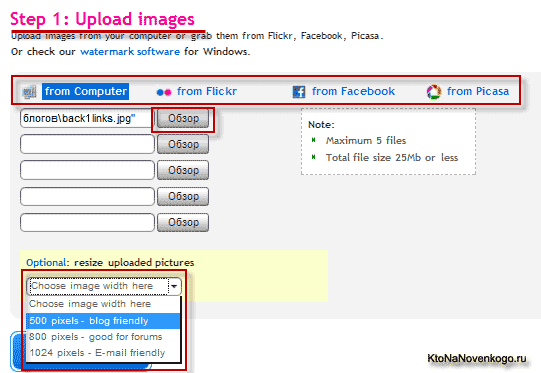
Одновременно с добавлением на изображение водяного знака вы можете еще и уменьшить размер итогового изображения до одного из трех вариантов, предлагаемых в выпадающем списке "Optional: resize uploaded pictures" (см. рисунок выше). По умолчанию размер изображения изменяться не будет, но вы можете выбрать из выпадающего списка варианты уменьшения ширины итогового изображения до 500 px (считается оптимальных для блога), 800 px (часто используется такой размер на форумах) или 1024 px (для отправки изображений по электронной почте).
Для перехода ко второму шагу мастера добавления водяного знака на изображение нажмите на кнопку "Ok! Go to Step2". В левой части открывшейся страницы сосредоточены всевозможные настройки положения и внешнего вида водяного знака, а в правой части - приведена картинка примера со схематичным отображением на ней выбранного вами варианта водяного знака. В левой части вы можете выбрать один из трех вариантов водяных знаков.
Если вы поставите галочку напротив "Text watermark", то откроется вкладка с настройками текстового водяного знака. Вы сможет ввести в поле "Text to display" содержимое водяного знака (например, URL своего сайта), а в поле "Presets" вы сможете выбрать один из вариантов отображения водяного знака на изображении. Причем, при выборе из выпадающего списка того или иного варианта отображения текстового водяного знака, на превьюшке, расположенной справа, будет показано, как это будет выглядеть на изображении. В области "Watermark align" вы сможете выбрать положение (выравнивание) водяного знака на результирующем изображении.
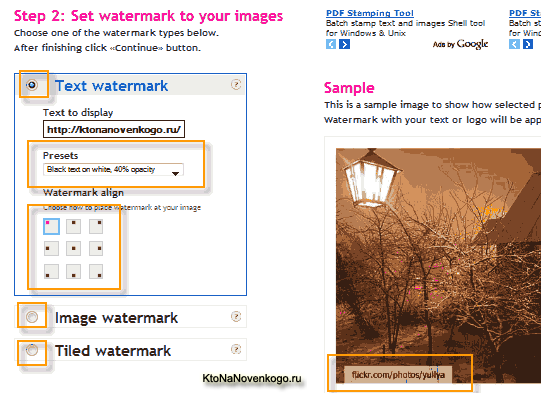
Если вы поставите галочку напротив "Image watermark", то откроется вкладка с настройками графического водяного знака. Вы сможете загрузить со своего компьютера с помощью кнопки "Обзор" нужное изображение водяного знака (например, ваш логотип или заранее подготовленный в графическом редакторе текстовый водяной знак, сохраненный в формате изображения), а затем выбрать в области "Watermark align" положение (выравнивание) водяного знака на изображении.
Для того, чтобы наложить на изображение не один водяной знак, а целую россыпь водяных знаков, вам нужно будет поставить галочка напротив "Tiled watermark". В открывшейся вкладке с настройками вы сможете либо ввести текст водяного знака, либо загрузить изображение водяного знака, нажав на ссылку "picture" и воспользовавшись кнопкой "Обзор".
По окончании настроек внешнего вида и положения водяного знака нажмите на кнопку "Continue". На открывшейся странице вам предоставится возможность сохранить результирующее изображение с водяным знаком, нажав на кнопку "Download images to computer", либо загрузить изображение с водяным знаком обратно на сервисы Flickr, Facebook и Picasa, воспользовавшись соответствующими кнопками. Вот и все, для добавления водяных знаков на следующую партию изображений нажмите на ссылку "Set watermark to other images", расположенную внизу окна мастера.
источник
|
Без заголовка |
Это цитата сообщения Миледи_Малиновская [Прочитать целиком + В свой цитатник или сообщество!]
|
Без заголовка |
Это цитата сообщения GDiN [Прочитать целиком + В свой цитатник или сообщество!]
Генератор картинок Напишите текст на анимированной картинке.
Быстро, удобно и совершенно бесплатно.
http://reddodo.com/ru/generator.php?d=28

http://reddodo.com/ru/generator.php?d=6
http://blogs.mail.ru/mail/asteri80/39B1A7A8B8AD67D4.html
|
Без заголовка |
Это цитата сообщения Legionary [Прочитать целиком + В свой цитатник или сообщество!]
Делаем бегущую строку не возясь с кодами. Flash генератор бегущей строки.
Всем привет! Спешу поделиться с вами моим очередным творением во флеш
Смысл флешки,- получить бегущую строку не уча ( не зная) коды. Например такую:
Короче говоря, вот сама флешка:
Читать дальше > > > > >
|
Без заголовка |
Это цитата сообщения Миледи_Малиновская [Прочитать целиком + В свой цитатник или сообщество!]

Интересный генератор создания анимации с красивыми переходами.
Подойдёт для любого желающего, особенно для тех, кто не дружит с фотошопом.
Читать далее
|
Без заголовка |
Это цитата сообщения Arnusha [Прочитать целиком + В свой цитатник или сообщество!]
http://www.oreillymaker.com - генератор обложки книг. Результат выглядит очень реалистично, поддерживается кириллица.
|
Без заголовка |
Это цитата сообщения Лида_Юринец [Прочитать целиком + В свой цитатник или сообщество!]
|
Без заголовка |
Это цитата сообщения Karmelac [Прочитать целиком + В свой цитатник или сообщество!]
   |
|
Без заголовка |
Это цитата сообщения Nadin_Aquarius [Прочитать целиком + В свой цитатник или сообщество!]
http://optimakomp.ru/udobnyjj-regulyator-gromkosti-zvuk-v-lodoni/
|
Без заголовка |
Это цитата сообщения Donnarossa [Прочитать целиком + В свой цитатник или сообщество!]
|

|
Без заголовка |
Это цитата сообщения принцеска_1 [Прочитать целиком + В свой цитатник или сообщество!]

| Программу paint.net  Инструкция к программе paint.net >Урок №0. Уроки paint.net для новичковЭта страница посвящена серии простых уроков в виде ответов на вопросы по стандартным возможностям программы Paint.NET.  >Урок №1. Учимся аккуратно вырезать объект изображения из картинкиЭтот урок по праву занимает первый номер среди уроков, опубликованных на этом сайте, т.к. принципы и навыки, описанные в этом уроке, находятся в основе подавляющего большинства изображений, редактируемых с помощью любых графических редакторов. >Урок №1. Учимся аккуратно вырезать объект изображения из картинкиЭтот урок по праву занимает первый номер среди уроков, опубликованных на этом сайте, т.к. принципы и навыки, описанные в этом уроке, находятся в основе подавляющего большинства изображений, редактируемых с помощью любых графических редакторов.  > Урок №2. Рисуем забавных мохнатых монстриковЭтот урок посвящен созданию забавных мохнатых существ таких, как на приведенном рисунке. > Урок №2. Рисуем забавных мохнатых монстриковЭтот урок посвящен созданию забавных мохнатых существ таких, как на приведенном рисунке.  > Урок №3. Как нарисовать игральные костиЭтот несложный урок посвящен использованию эффекта "Трехмерное изображение" на примере рисования кубика - игральной кости. > Урок №3. Как нарисовать игральные костиЭтот несложный урок посвящен использованию эффекта "Трехмерное изображение" на примере рисования кубика - игральной кости. > Урок №4. Как нарисовать апельсинЭтот урок посвящен рисованию цитрусовых фруктов с разрезом на примере апельсина. Урок относительно несложный и описывает основную технологию рисования апельсина, которую можно в последствии развить и усложнить. > Урок №4. Как нарисовать апельсинЭтот урок посвящен рисованию цитрусовых фруктов с разрезом на примере апельсина. Урок относительно несложный и описывает основную технологию рисования апельсина, которую можно в последствии развить и усложнить.  > Урок №5. Как нарисовать прозрачный стеклянный шарЭтот урок посвящен рисованию прозрачного шара. Примечательно, что дополнительные эффекты для выполнения этого урока не требуются. > Урок №5. Как нарисовать прозрачный стеклянный шарЭтот урок посвящен рисованию прозрачного шара. Примечательно, что дополнительные эффекты для выполнения этого урока не требуются.  > Урок №6. Как нарисовать прозрачную стеклянную кнопку на сайтЭтот урок посвящен рисованию прозрачной стеклянной кнопки для сайта. Как и в предыдущем уроке дополнительные эффекты для рисования прозрачной кнопки на сайт не потребуются. > Урок №6. Как нарисовать прозрачную стеклянную кнопку на сайтЭтот урок посвящен рисованию прозрачной стеклянной кнопки для сайта. Как и в предыдущем уроке дополнительные эффекты для рисования прозрачной кнопки на сайт не потребуются.  > Урок №7. Как сделать часть цветного рисунка черно-белымЭтот несложный урок посвящен превращению отдельных участков цветного изображения в черно-белое. В этом уроке можно узнать, как сделать цветные участки на фотографии, как нарисовать цветные глаза на черно белом-фоне, а так же как изменить цвет глаз на фотографии. > Урок №7. Как сделать часть цветного рисунка черно-белымЭтот несложный урок посвящен превращению отдельных участков цветного изображения в черно-белое. В этом уроке можно узнать, как сделать цветные участки на фотографии, как нарисовать цветные глаза на черно белом-фоне, а так же как изменить цвет глаз на фотографии.  > Урок №8. Как создать смешной трехмерный смайлик в Paint.NETЭтот, в принципе, несложный урок посвящен рисованию смешных круглых трехмерных смайликов в Paint.NET. Так же на этом уроке можно узнать, как простым способом можно создать в Paint.NET тень от изображения. > Урок №8. Как создать смешной трехмерный смайлик в Paint.NETЭтот, в принципе, несложный урок посвящен рисованию смешных круглых трехмерных смайликов в Paint.NET. Так же на этом уроке можно узнать, как простым способом можно создать в Paint.NET тень от изображения.  > Урок №9. Как разделить фотографию или рисунок на части в Paint.NETЭтот, в принципе, несложный урок посвящен вопросу, как разбить изображение на фотографии на несколько частей при помощи Paint.NET. Информация может оказаться полезной, например, для создания графических меню на сайте. > Урок №9. Как разделить фотографию или рисунок на части в Paint.NETЭтот, в принципе, несложный урок посвящен вопросу, как разбить изображение на фотографии на несколько частей при помощи Paint.NET. Информация может оказаться полезной, например, для создания графических меню на сайте.  > Урок №10. Как сделать рамку для фотографии в Paint.NET. Где скачать рамки.Этот, в принципе, несложный. Сначала мы хотели отнести этот урок в раздел уроки Paint.NET для новичков, но из-за большого количества вопросов на эту тему, мы сделали для него отдельную страничку. > Урок №10. Как сделать рамку для фотографии в Paint.NET. Где скачать рамки.Этот, в принципе, несложный. Сначала мы хотели отнести этот урок в раздел уроки Paint.NET для новичков, но из-за большого количества вопросов на эту тему, мы сделали для него отдельную страничку.  > Урок №11. Как нарисовать грозовое небо в Paint.NETЭтот тоже несложный урок посвящен использованию стандартных эффектов и коррекций Paint.NET. В этом уроке мы нарисуем небо, грозу и молнию при помощи типовых эффектов и инструментов Paint.NET. > Урок №11. Как нарисовать грозовое небо в Paint.NETЭтот тоже несложный урок посвящен использованию стандартных эффектов и коррекций Paint.NET. В этом уроке мы нарисуем небо, грозу и молнию при помощи типовых эффектов и инструментов Paint.NET.  > Урок №12. Видео урок Paint.NET - Как нарисовать реалистичный глазЭтот урок Paint.NET сделан в формате видео-урока. Сама по себе технология рисования, применяемая на уроке, несложна и частично была рассмотрена на предыдущих уроках. Тем не менее, пофантазировав можно получить очень необычные рисунки. > Урок №12. Видео урок Paint.NET - Как нарисовать реалистичный глазЭтот урок Paint.NET сделан в формате видео-урока. Сама по себе технология рисования, применяемая на уроке, несложна и частично была рассмотрена на предыдущих уроках. Тем не менее, пофантазировав можно получить очень необычные рисунки.  > Урок №13. Видео урок Paint.NET - Как нарисовать отпечаток пальцаЭтот урок Paint.NET сделан в формате видео-урока. Урок иллюстрирует возможности и способы применения стандартных инструментов Paint.NET, на которые многие часто не обращают внимание. > Урок №13. Видео урок Paint.NET - Как нарисовать отпечаток пальцаЭтот урок Paint.NET сделан в формате видео-урока. Урок иллюстрирует возможности и способы применения стандартных инструментов Paint.NET, на которые многие часто не обращают внимание.  > Урок №14. Урок Paint.NET - Как нарисовать футбольный мячЭтот урок посвящен тому, как быстро и просо нарисовать мяч в Paint.NET. Применение этого урока не ограничивается рисованием только футбольного мяча. Пофантазировав можно с легкостью нарисовать и большой полосатый пляжный мяч, и мяч для волейбола и даже глобус. > Урок №14. Урок Paint.NET - Как нарисовать футбольный мячЭтот урок посвящен тому, как быстро и просо нарисовать мяч в Paint.NET. Применение этого урока не ограничивается рисованием только футбольного мяча. Пофантазировав можно с легкостью нарисовать и большой полосатый пляжный мяч, и мяч для волейбола и даже глобус.  > Урок №15. Как сделать движущийся рисунок в Paint.NETНа этом уроке можно узнать как сделать движущиеся рисунки для сайта. На этом уроке с помощью Paint.NET создаются кадры будущей анимации, которые потом объединяются в анимированный GIF-файл при помощи специальной программы-утилиты. > Урок №15. Как сделать движущийся рисунок в Paint.NETНа этом уроке можно узнать как сделать движущиеся рисунки для сайта. На этом уроке с помощью Paint.NET создаются кадры будущей анимации, которые потом объединяются в анимированный GIF-файл при помощи специальной программы-утилиты.  > Урок №16. Как нарисовать смайликЭтот урок посвящен созданию смайликов, таких как на рисунке слева. Используя основы этого урока, и немного пофантазировав, наверняка можно придумать какие-нибудь еще интересные решения/ > Урок №16. Как нарисовать смайликЭтот урок посвящен созданию смайликов, таких как на рисунке слева. Используя основы этого урока, и немного пофантазировав, наверняка можно придумать какие-нибудь еще интересные решения/Еще интересные уроки Paint.NET . |

http://blogs.mail.ru/mail/nadezhda.pol/341523EFC33A32F7.html
|
Без заголовка |
Это цитата сообщения Елена_Коцарь [Прочитать целиком + В свой цитатник или сообщество!]
http://www.liveinternet.ru/users/5127545/post382652697/
! Компьютерная помощь вязальщице
Облегчить работу вязальщицы помогут специальные программы для вязания: расчет петель, построение выкроек, подбор цветов и т.д.
12 программ для Вас! Сохраните себе!
|
Без заголовка |
Это цитата сообщения LediLana [Прочитать целиком + В свой цитатник или сообщество!]
20 секретных функций Microsoft Word. А вы о них знали!
1. Быстро вставить дату можно с помощью комбинации клавиш Shift Alt D. Дата вставится в формате ДД.ММ.ГГ. Такую же операцию можно проделать и со временем при помощи комбинации Shift Alt T.
|
Без заголовка |
Это цитата сообщения Лариса_Гурьянова [Прочитать целиком + В свой цитатник или сообщество!]
На этом онлайн сервисе можно получить такие замечательные картинки с вашими фотками




работать в редакторе очень просто

для вас Лариса Гурьянова
|
Без заголовка |
Это цитата сообщения АстраТАЕ [Прочитать целиком + В свой цитатник или сообщество!]
Автор: Ольга Ольховик.
Спасибо Олечка!!!
Вопрос о качестве видео
Даже если вы уже и решили для себя эту проблему, то будет не лишним еще раз повторить.
В процессе работы с программой я много раз меняла свои настройки, со временем приходило и понимание того, что я делаю, поэтому не факт, что в первых моих постах всё было написано правильно.
Давайте еще раз пробежимся по настройкам.
Во-первых, проверьте Параметры презентации
Соотношение сторон должно быть 16:9
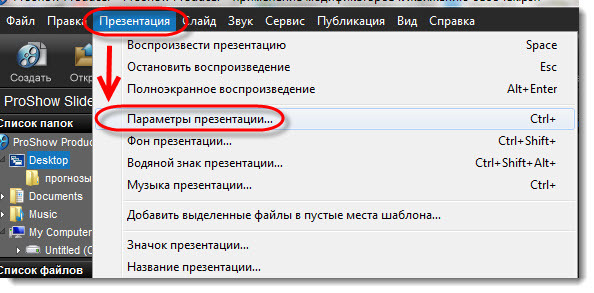
|
Без заголовка |
Это цитата сообщения Л_Ирина [Прочитать целиком + В свой цитатник или сообщество!]
Анимация-пульсация...
Еще один роскошный урок от zomkи

Мы поговорим о том как не утруждаясь сделать пульсирующую анимацию ,как например вот это сердечко Вам всем!!

а разбирать будем на примере заголовка к нашему уроку
Итак...поехали...



выбираем стиль текста на ваш вкус..


теперь уходим в панели инструментов на ПРЯМОУГОЛЬНОЕ ВЫДЕЛЕНИЕ и нажимаем вкладку ИЗОБРАЖЕНИЕ на панели фотошопа


Жмем ОК и получаем уменьшенное поле вокруг текста Теперь жмем сочетание клавиш CTRL+ALT+T раскладка клавиатуры помним английская и получаем

переходим на верхнюю панель фотошопа и устанавливаем точно по картинке

то есть уменьшаем размер ширины и высоты на примерно 30 единиц И как только уменьшим получаем вот такую картинку

жмем ENTER чтобы снять маркеры
а теперь наше волшебное сочетание клавиш при помощи двух рук...левая рука CTRL+Shift+ALT а правой добавляем щелчок на букве Т (английская раскладка клавиатуры) и будем получать при каждом щелчке все меньшее и меньшее изображение текста
Вот что у меня получилось после 6 щелчков

>


теперь надо сделать кадры обратные тому что мы уже сделали.То есть наш текст уменьшился а теперь надо сделать его увеличение..Для этого мы просто дублируем те слои что у нас есть и получившиеся раасставляем в обратном порядке..Как?? а вот так.

нажав правой кнопкой мышки на выделенном поле выбираем


и вот что получится...теперь снимаем общее выделение щелкнув по любому слою и далее

то есть если смотреть снизу на панели слоев то снизу вверх идут до 7 слоя 1-2-3-4-5-6-7 а потом далее идут на убывание 7-6-5-4-3-2 вот так как на картинке

открываем панель Анимация и жмем в углу панели на треугольник открывается меню в котором выбираем

когда откроются кадры анимации еще раз жмем на стрелку в углу панели и выбираем

Затем

это мы выставляем время всем кадрам

я еще первому кадру поставлю большее время чтобы текст немного на нем "замирал" вот так

ну вот получим

и это уже можно сохранять для WEB в формате GIF в ту папку , которую вы выбрали))))
вот и весь урок...а вся сложность в нем ТОЛЬКО!!! во внимательной расстановке слоев по возрастанию и убыванию...чтобы анимация плавно переходила из размера в размер)))
Удачи Вам!!
|
Без заголовка |
Это цитата сообщения Шадрина_Галина [Прочитать целиком + В свой цитатник или сообщество!]
Серия сообщений "Уроки для блогов":
Часть 1 - Как скопировать текст с сайта, который защищен от копирования.
Часть 2 - Как взять картинку с альбомов Яндекс -фото
...
Часть 16 - Делаем самую простую кликабельную кнопочку с надписью.
Часть 17 - Как вытащить картинку из Microsoft Word, и перевести ее в рисунок формата jpeg
Часть 18 - Как к каждой записи в дневнике, сделать свой простенький курсор, и вставить его в пост.
Часть 19 - Сервисы, которые в считанные секунды сожмут любые картинки или фото без потери качества
Часть 20 - Как просматривать и брать картинки с Яндекс фото в связи с новыми изменениями
...
Часть 45 - Делаем бродилку по рубрикам дневника.
Часть 46 - Несколько важных и нужных советов новичкам
Часть 47 - Помощь новичкам: Тег more или Как убрать текст под кат
|
Без заголовка |
Это цитата сообщения Уверенный_в_себя [Прочитать целиком + В свой цитатник или сообщество!]
|
Он-лайн графические редакторы (Страница-1)
Все представленные сервисы бесплатные.
Проверено, переход по внешним ссылкам безопасен!
Страницы
Для перехода на сервис сайта, жмите на баннер
Бесплатный онлайн редактор фотографий и изображений на русском языке (аналог Фотошоп онлайн) Сервис Pixlr, как и онлайн PhotoShop, представляет собой интерактивный фоторедактор, позволяющий редактировать фото или любое другое изображение прямо в интернете, без скачивания и установки каких-либо программ на своем компьютере. Находясь непосредственно на нашем сайте, вы можете загрузить и обработать фотографию: изменить размер и обрезать фото, склеить фотографии, добавить надпись, скорректировать яркость и контрастность и многое другое. Инструкция по пользованию сервиса на промежуточной странице: |
|
Без заголовка |
Это цитата сообщения Владимир_Шильников [Прочитать целиком + В свой цитатник или сообщество!]
В распродаже участвуют десятки моделей кроссовок, в том числе и обувь легендарной серии Nike Air. Скидки на пары разных серий могут сильно разниться, однако в ассортименте всегда можно отыскать пару для бега, занятий теннисом, игры в футбол или баскетбол. И если вам нужна качественная и надежная спортивная обувь krossovki4u.ru/catalog/racprodazha.html, а не принципиальное следование модным тенденциям последних коллекций, скидки на Nike — самый выгодный вариант обновить спортивную экипировку.
-------------------------------------------------------------------------------------------------------------------------------------
|
Без заголовка |
Это цитата сообщения MissKcu [Прочитать целиком + В свой цитатник или сообщество!]
|
Без заголовка |
Это цитата сообщения Любаша_Сумчанка [Прочитать целиком + В свой цитатник или сообщество!]
|
Серия сообщений "уроки для ли.ру.":
Часть 1 - Делаем простую Рамку с двигающимся текстом.
Часть 2 - *
...
Часть 25 - Делаем схему дневника!
Часть 26 - Лиру - пишем пост, разбираемся в редакторах.
Часть 27 - Как перейти в другой дневник.
Часть 28 - создаём анимированный ползущий машинописный текст
Часть 29 - Живые буковки
|
Без заголовка |
Это цитата сообщения Любаша_Сумчанка [Прочитать целиком + В свой цитатник или сообщество!]
|
Серия сообщений "сайты":
Часть 1 - оденься по погоде!
Часть 2 - Азбука кулинарии
...
Часть 45 - Пользуйтесь безопасными сайтами.
Часть 46 - Старое Радио онлайн
Часть 47 - создаём анимированный ползущий машинописный текст
Часть 48 - Живые буковки
Часть 49 - САЙТ , ГДЕ МОЖНО ПОМОЛИТЬСЯ И ПОСТАВИТЬ СВЕЧИ
Серия сообщений "уроки для ли.ру.":
Часть 1 - Делаем простую Рамку с двигающимся текстом.
Часть 2 - *
...
Часть 26 - Лиру - пишем пост, разбираемся в редакторах.
Часть 27 - Как перейти в другой дневник.
Часть 28 - создаём анимированный ползущий машинописный текст
Часть 29 - Живые буковки
|
Без заголовка |
Это цитата сообщения АстраТАЕ [Прочитать целиком + В свой цитатник или сообщество!]
|
|
Без заголовка |
Это цитата сообщения Любаша_Сумчанка [Прочитать целиком + В свой цитатник или сообщество!]
|
Серия сообщений "сайты":
Часть 1 - оденься по погоде!
Часть 2 - Азбука кулинарии
...
Часть 46 - Старое Радио онлайн
Часть 47 - создаём анимированный ползущий машинописный текст
Часть 48 - Живые буковки
Часть 49 - САЙТ , ГДЕ МОЖНО ПОМОЛИТЬСЯ И ПОСТАВИТЬ СВЕЧИ
Серия сообщений "уроки для ли.ру.":
Часть 1 - Делаем простую Рамку с двигающимся текстом.
Часть 2 - *
...
Часть 27 - Как перейти в другой дневник.
Часть 28 - создаём анимированный ползущий машинописный текст
Часть 29 - Живые буковки
|
Без заголовка |
Это цитата сообщения Любаша_Сумчанка [Прочитать целиком + В свой цитатник или сообщество!]
|
Серия сообщений "компьютерный ликбез( 2 часть)":
Часть 1 - Как очистить систему от вирусов, если антивирусы не справляются...
Часть 2 - Легально бесплатно скачиваем платные программы.
...
Часть 11 - Куда скачиваются файлы?
Часть 12 - Как скачать музыку с" одноклассников"
Часть 13 - Как скачать любое видео с Интернета?
Часть 14 - Вас не взломали, вы подцепили вирус.....
Часть 15 - Что делать если компьютер завис намертво?
Часть 16 - Как настроить панель задач под себя
Часть 17 - Родительский контроль Windows
|
Без заголовка |
Это цитата сообщения НАТАЛИЯ_ПЧЁЛКИНА [Прочитать целиком + В свой цитатник или сообщество!]
Когда место на диске С заканчивается, приходится его освобождать. В этом видео уроке вы узнаете, как правильно освобождать диск С, что можно удалить на диске, а что нельзя. Узнайте, как не удалить лишнее, и можно ли удалять что-то в папках Windows и Program Files.
Серия сообщений "Компьютер":
Часть 1 - Как правильно без программ почистить жесткий диск самостоятельно.
Часть 2 - Давайте почистим компьютер !!!
...
Часть 45 - Релакс - Уютные уголки Сети
Часть 46 - Письмо в администрацию ЛиРу.
Часть 47 - Как правильно освобождать диск С, что можно удалить на диске, а что нельзя.
|
Без заголовка |
Это цитата сообщения LaRiSa__SOLNECHNAYA [Прочитать целиком + В свой цитатник или сообщество!]
 |
 |
 |
 |
 |
 |
 |
 |
 |
 |
 |
 |
|
Без заголовка |
Это цитата сообщения РИМИДАЛ [Прочитать целиком + В свой цитатник или сообщество!]
Золото в анимации - урок фотошоп
Автор урока:"Так как наши милые авторы заинтересовались как анимашку сделать "золотой" показываю
|
Без заголовка |
Это цитата сообщения РИМИДАЛ [Прочитать целиком + В свой цитатник или сообщество!]
Сладких снов!
Автор урока:"Продолжаем вновь работать с футажами.
|
Без заголовка |
Это цитата сообщения РИМИДАЛ [Прочитать целиком + В свой цитатник или сообщество!]
|
Fan Studio Фоторедактор Онлайн
Fan Studio - это новый проект компании ООО "Простые решения" , который открывает перед пользователями возможность обрабатывать цифровые фото в режиме онлайн. |
|
Без заголовка |
Это цитата сообщения Лара__Лариса [Прочитать целиком + В свой цитатник или сообщество!]
Подскажите,если кто знает,как убрать верхнюю полоску из фона сообщений на схеме:

|
Без заголовка |
Это цитата сообщения Лариса_Гурьянова [Прочитать целиком + В свой цитатник или сообщество!]

ПАМЯТКА НАЧИНАЮЩИМ ФОТОШОПЕРАМ
Меня попросили рассказать, как сделать бесшовный фон. Я совсем забыла, что есть замечательная программа 20/20, с помощью которой можно делать такие фоны.
Но если у кого есть ФШ, то бесшовный фон сделать очень просто с помощью родного фильтра Другие - Сдвиг (Other - Offset), который есть в фотошоп и его не надо закачивать дополнительно.
"Читать далее..."
Серия сообщений "* Работа программ":
Часть 1 - ЧТО ТАКОЕ СКАЙП И КАК ИМ ПОЛЬЗОВАТЬСЯ...
Часть 2 - Как резать/редактировать видео-файл в WINDOWS MOVIE MAKER.
Часть 3 - Как сделать бесшовный фон в ФШ
Часть 4 - ПРОГРАММА QuickTime Pro 7.6.9 Rus
Часть 5 - Программа-эффекты
...
Часть 45 - БЕСПЛАТНЫЕ ПРОГРАММЫ "Windows"
Часть 46 - Программа Punto Switcher
Часть 47 - Скачать новый WinRAR
Серия сообщений "* Делаем бесшовный фон":
Часть 1 - Как сделать бесшовный фон в ФШ
Часть 2 - Как сделать красивый (бесшовный) фон в ФШ
Часть 3 - Делаем бесшовный фон в ФШ с фильтром Richard Reserman - Tiler..
Часть 4 - Сделать бесшовные фоны? Легко...
|
Без заголовка |
Это цитата сообщения VIOLETTA_55 [Прочитать целиком + В свой цитатник или сообщество!]
Спасибо авторам, чьи посты я использовала для бродилки, за их труд!
Для просмотра кликнуть по картинке
Серия сообщений "Фотодело":
Часть 1 - Памятка начинающим фотошоперам
Часть 2 - СПИСОК ВСЕХ МОИХ УРОКОВ
...
Часть 12 - Фотошоп, фотодело, фотосоветы. Бродилка по дневникам №2
Часть 13 - Фотошоп, фотодело, фотосоветы. Бродилка по дневникам №3
Часть 14 - Фотошоп, фотодело, фотосоветы. Бродилка по дневникам №4
|
Без заголовка |
Это цитата сообщения eto_interesno [Прочитать целиком + В свой цитатник или сообщество!]

Освоив эти нехитрые трюки вы сможете значительно увеличить производительность труда, поразите всех окружающих своими хакерскими умениями, ну и сможете продолжать серфинг даже при поломанной мышке.
|
Без заголовка |
Это цитата сообщения Лариса_Гурьянова [Прочитать целиком + В свой цитатник или сообщество!]
|
Без заголовка |
Это цитата сообщения tet369 [Прочитать целиком + В свой цитатник или сообщество!]
|
Без заголовка |
Это цитата сообщения naduchone [Прочитать целиком + В свой цитатник или сообщество!]

http://surfingbird.ru/surf/hshzFa0F1#.U9fWqd-nCG4
На сайте Будист.ру можно завести будильник (или целое расписание будильников), и этот будильник сработает. Живой человек позвонит вам в указанное время и разбудит. Прямо как консьерж в приличном отеле. А можно и самому кого-нибудь разбудить, записавшись на сайте.
NatureSoundsFor.me сайт для медитации, который составляет шумовой фон из разных «естественных» звуков — звука ветра и дождя, пения птиц и шум вод. Под звуки с этого сайта можно спать, читать, медитировать или писать статью. Часто это удобнее, чем музыка, так как не отвлекает, не заставляет вдумываться и не грузит эмоциями.
Moovler — сайт, который поможет подобрать фильм под настроение. Не тратьте время, раздумывая над вопросом «что посмотреть сегодня?». Три простых клика, и решение найдено.
Иногда бывает, что не можешь вспомнить название какого-нибудь нужного сайта вне дома. Cайт delicious поможет вам упорядочено хранить и находить нужную ссылку в любом месте, в любое время. Чтобы не потеряться в своих записях, подкрепите сохраняемое тэгами и кратким описанием.
Earthcam содержит отличную подборку видеопотоков с действующих вебкамер, расположенных в разных уголках земного шара. Особенно приятно, что камеры стоят в тщательно отобранных местах, на которые действительно интересно посмотреть.
Protectyourvision — cервис, который заботится о ваших глазах. Он не принимает никаких мер, а просто информирует вас о времени, когда нужно сделать перерыв в работе за компьютером.
Сайт unroll.me позволяет быстро просканировать свой персональный почтовый ящик и вывести сайты, на которые вы подписаны (только для пользователей Gmail). Вы можете быстро отказаться от получения ненужной информации, а также сделать так, чтобы письма от избранных источников приходили в определенное время.
Сайт 4brain предлагает бесплатные онлайн-тренинги по скорочтению, лидерству, творческому мышлению, устному счёту и не только. Можно проверить усвоенные теоретические знания и повысить уровень своего развития.
WhatTheFont служит для определения шрифта по фото. Просто сделайте фото шрифта и обрежьте его до уровня, где текст просматривается наиболее четко.
Запрашиваемый сайт временно не доступен? Совершенно не обязательно сидеть и обновлять страничку, пока он вновь не заработает. Достаточно просто перейти на сайт dingitsup, указать адрес нужного вам сайта и вашу почту или номер телефона. Как только сайт вновь будет функционировать, данный сервис оповестит вас об этом.
Mailfuture — обычный отправщик почты на e-mail, но только с одним отличием — сообщения отправляются не сразу же, а по указанной дате. Напишите свои планы на будущее или поделитесь мечтами с самим собой, чтобы через пару лет можно было сравнить достижения.
Создать гифку поможет сайт gifovina, при помощи которого вы сможете с минимальными затратами времени создать любую подвижную картинку.
Wechoosethemoon на этом сайте можно посмотреть запуск ракеты. Это абсолютно бесполезно, но нереально круто.
|
Без заголовка |
Это цитата сообщения Лариса_Гурьянова [Прочитать целиком + В свой цитатник или сообщество!]
|
Без заголовка |
Это цитата сообщения Лариса_Гурьянова [Прочитать целиком + В свой цитатник или сообщество!]

ПАМЯТКА НАЧИНАЮЩИМ БЛОГГЕРАМ
Хотите научиться делать футажи? Например, такие....



Это не так сложно....))
Находим на YouTube футаж , который нам понравился.
Но он в видео-формате, а нам надо в формате Gif
Сначала скачаем этот ролик к себе на компьютер.
Для этого копируем адрес ролика в браузерной строке

Потом идем на этот СЕРВИС и скачиваем ролик на свой компьютер.
Делаем это так


Все, ролик скачался на компьютер.
Теперь открываем фотошоп.









И вот наш футаж

Его можно подписать в ФШ, а можно использовать в других программах.
Я была не в Москве и пропустила день рождение своей подруги
Хочу ее здесь поздравить...))
для вас Лариса Гурьянова
Серия сообщений "Футажи":
Часть 1 - С Новым годом - заставки-футажи.
Часть 2 - Все...или почти все о футажах...
...
Часть 21 - Без заголовка
Часть 22 - Работаем с футажами в программе Magic Particles - видео-уроки
Часть 23 - Делаем футажи (гиф-картинку) из видео
Часть 24 - Футажи для вашего творчества
|
| Страницы: | [1] |








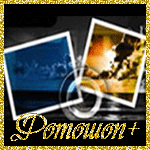







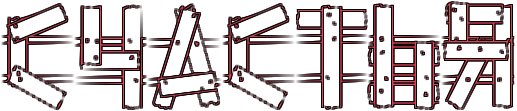



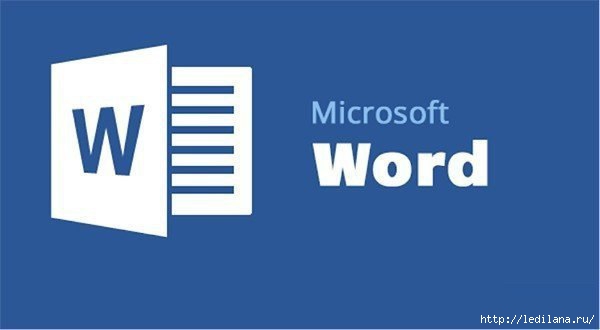




 .
.
 В поисках информации в интернете, нам иногда попадается интересная web-страница, которую мы сразу сохраняем себе в закладки. Потом в следующий раз можно кликнуть по этой закладке и страница опять загрузится, но это при условии, что есть доступ к интернету. Но при этом мы не задумываемся, что безлимитка или трафик может, не вовремя закончится или со стороны провайдера есть проблемы. Так может подобные web-страницы сохранять в виде документа на жёсткий диск своего компьютера, а лучше в формат PDF.
В поисках информации в интернете, нам иногда попадается интересная web-страница, которую мы сразу сохраняем себе в закладки. Потом в следующий раз можно кликнуть по этой закладке и страница опять загрузится, но это при условии, что есть доступ к интернету. Но при этом мы не задумываемся, что безлимитка или трафик может, не вовремя закончится или со стороны провайдера есть проблемы. Так может подобные web-страницы сохранять в виде документа на жёсткий диск своего компьютера, а лучше в формат PDF.